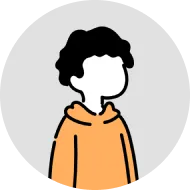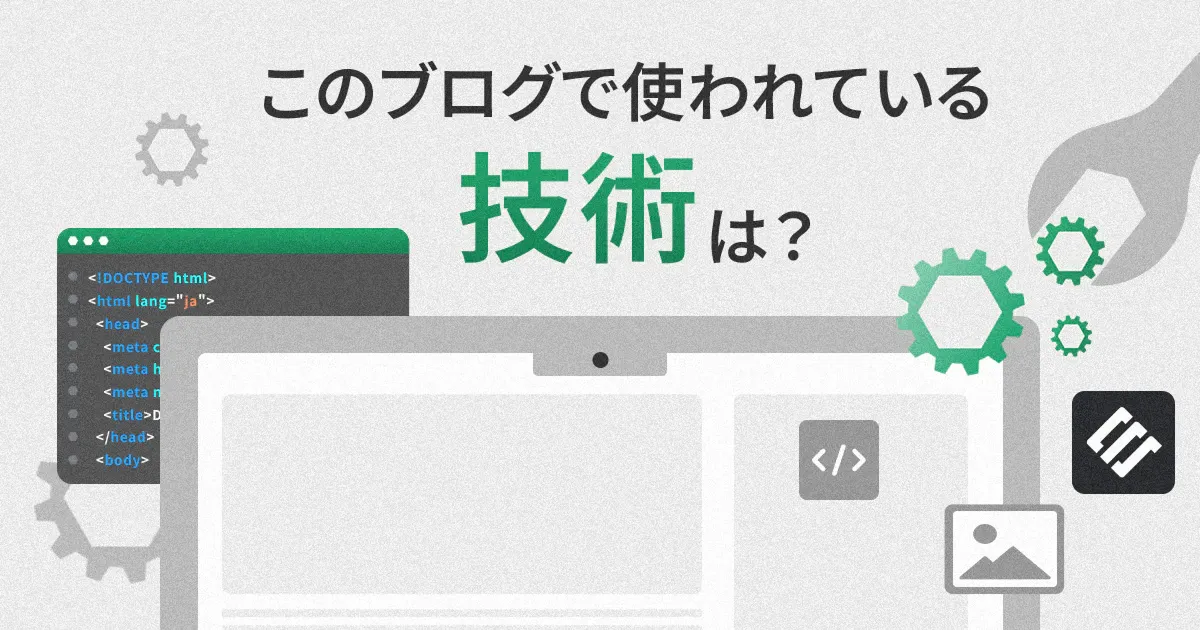こんにちは!エンジニアのもろもろです!
今回は、無料で利用可能なオープンソースCMSである、WordPressの環境構築の基本ステップについて解説します。
はじめに
WordPressはPHPというプログラミング言語で構成されているCMSになります。
そのためWordPressを動かすには、PHPが動作する環境が必要になるので、事前にサイトをアップする予定のサーバーでPHPが動作可能か確認し、作業用のローカルサーバーを用意しておきましょう。
WordPressのダウンロード
それでは、WordPressの環境構築方法を説明します。
まずは、WordPressのダウンロードから始めましょう。
下記リンクの「自分でダウンロードしてインストール」をクリックするだけです。
ダウンロードが終わったら、解凍したものをローカルサーバーの公開フォルダに移動させます。
その後ブラウザで格納したwordpressにアクセスした時に、以下の画面が表示されれば完了です。
もちろんPHPで構成されたファイルになるので、ローカルサーバーの起動を忘れないようにしましょう!
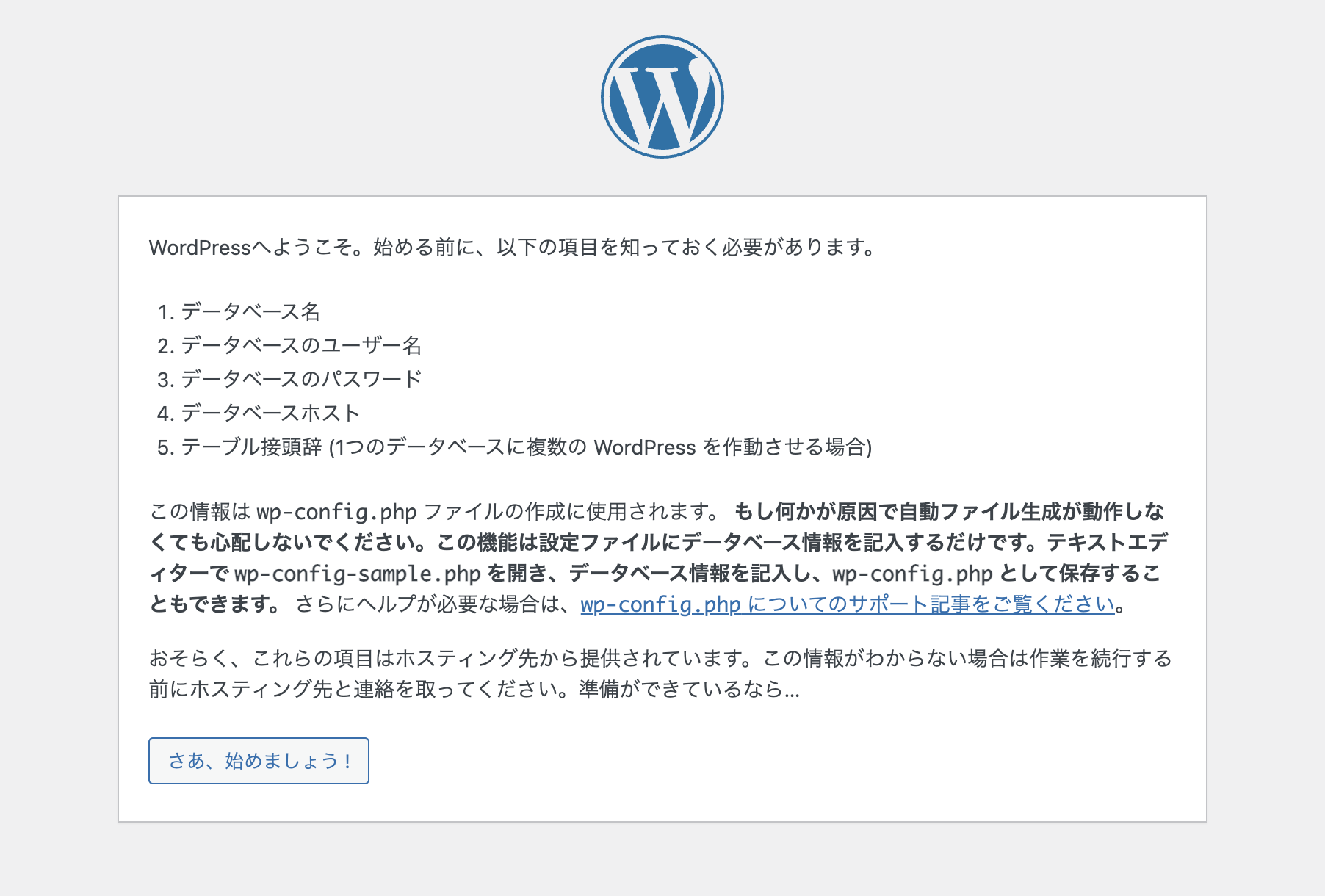
データベースの作成
次に、WordPressのデータを保存するためのデータベースを作成します。
phpMyAdminを使用するので、まずは自身の環境でphpMyAdminを起動できるように設定しておきましょう!
phpMyAdminを起動したら、データベースの作成に進みます。
左側のメニューから「新規作成」を選択し、任意のデータベース名を入力します。
*照合順序は、デフォルトの「utf8mb4_general_ci」のままで問題ありません。
「作成」ボタンをクリックし、データベースを作成したら、WordPressのセットアップ画面に戻って大丈夫です。
WordPress画面では、
データベース名: 先ほど作成したデータベース名を入力
ユーザー名とパスワード: phpMyAdminのユーザー名とパスワードを入力
データベースのホスト名とテーブル接頭辞: これらは初期値のままでOK
情報を入力後、「送信」ボタンを押せば、
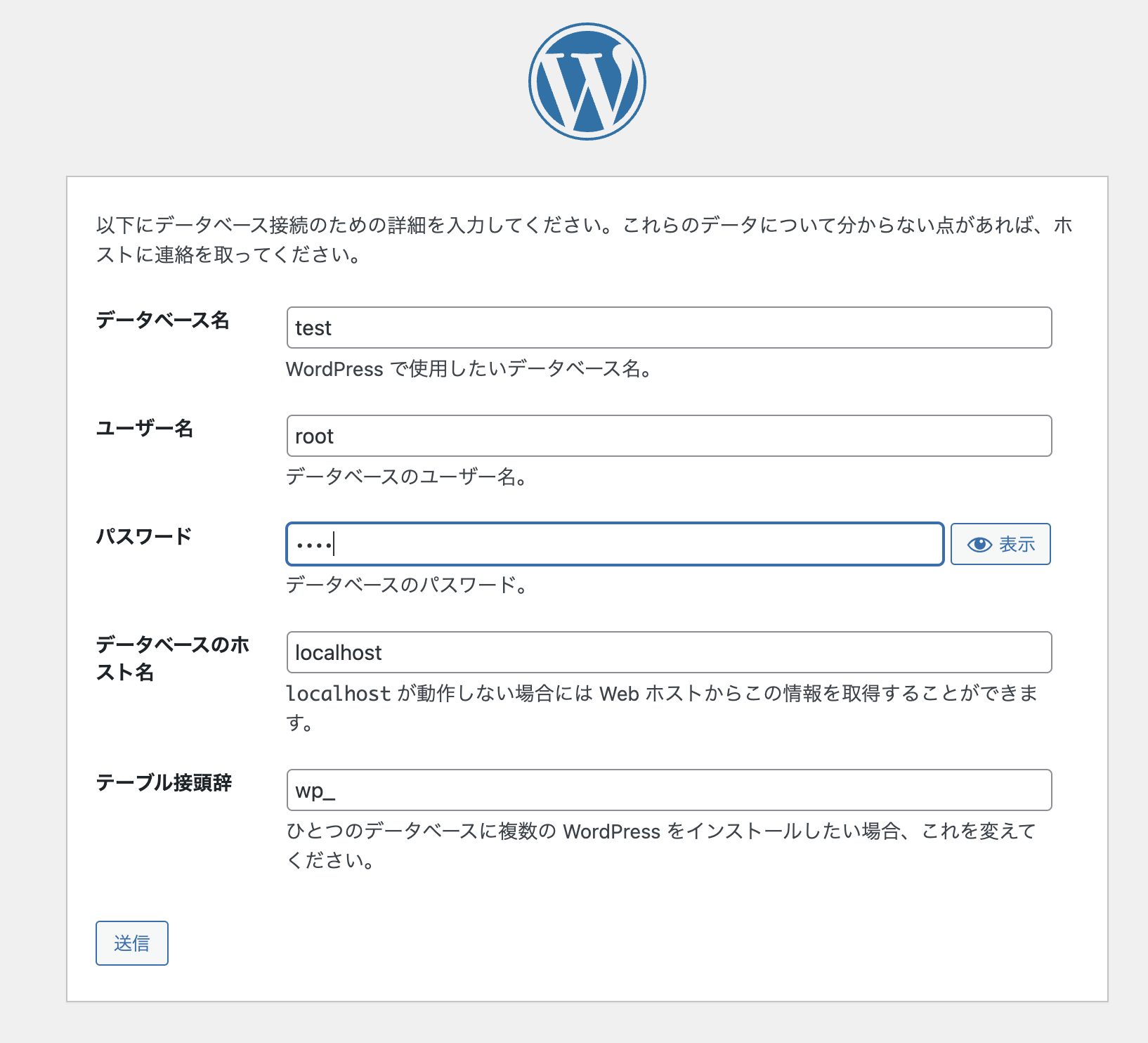
サイト名やメールアドレスなどの入力画面が表示されたら成功です。
情報を入力し、「WordPressをインストール」ボタンをクリックしたらWordPressの導入が完了します。
あとは、もう一度WordPressのディレクトリにアクセスし、ログイン情報を入力することでWrodPressの管理画面にアクセスできると思います。
最後に
以上で、WordPressの環境構築が完了します。
今回解説した内容は、WordPress導入までになります。
ぜひ、実際に触って、試しながら、WordPressを学んでみてください!